아이폰 배터리 사이클 단축어를 통해서 확인하는 방법 및 평균 기준이 몇 사이클인지 설명드려보도록 하겠습니다. 애플 제품에는 배터리 효율을 확인할 수 있는 사이클 횟수가 있습니다. 배터리가 충전된 사이클이 몇 회인지에 따라서 상태가 괜찮은지 교체를 해야 하는지 간단하게 확인이 가능합니다.

아이폰 15 이상의 기기를 사용하시는 분들과 이전 기기를 사용하시는 분들이 확인하는 방법이 다릅니다. 여러분들이 사용하는 아이폰 기종에 따라서 체크하는 방법을 본문을 통해서 간단하게 설명드리도록 하겠습니다. 만약 최근 배터리가 빨리 닳거나 이상이 있다면 한번 확인해 보시기 바랍니다.
✅ 함께 볼만한 콘텐츠
* 아이폰 배터리 오래 쓰는 방법
* 아이폰 배터리 교체 시기 및 비용 확인
아이폰 배터리 사이클
아이폰 배터리 사이클이란 배터리 용량을 100% 모두 사용한 경우 1번의 사이클로 측정합니다. 쉽게 설명드리자면 배터리 100%를 소모한 횟수를 말합니다. 예를 들어서 여러분들이 오늘 20%를 사용하고 내일 80%를 사용했다면 중간에 충전을 했더라도 합산 배터리 용량을 100% 사용한 것이므로 1회의 사이클이 사용된 것입니다.
아이폰 배터리 사이클 평균 및 기준
| 모델 | 설명 |
| 아이폰 14 이전 모델 | 충전 사이클 500번 / 배터리 용량 80% |
| 아이폰 15 이상 모델 | 충전 사이클 1,000번 / 배터리 용량 80% |
아이폰 배터리 사이클 평균 및 기준에 대해서 섬령드리겠습니다. 모델에 따라 조금씩 다르니 본인이 해당하는 모델을 참고하시기 바랍니다.
기본적으로 아이폰 14 이전 모델의 경우 충전 사이클 500회를 기준으로 배터리 용량 효율이 원래 대비 80% 이상 남아있어야 하며 아이폰 15 이상 모델의 경우 충전 사이클 1,000회를 기준으로 배터리 용량 효율이 원래 다비 80% 이상 남아있어야 합니다.
사이클 대비 기준 용량 이상의 배터리가 남아있다면 효율적으로 사용 환경에서 효율적으로 사용한 것이며 기준 용량 대비 용량이 80% 이하라면 효율이 많이 떨어진 상태이니 교체가 권장되는 상태입니다.
아이폰 배터리 사이클 확인 방법
아이폰 배터리 사이클 확인 방법에 대해서 설명드리도록 하겠습니다. 참고로 아이폰 15와 아이폰 14 이전 모델의 사이클 확인 방법이 다르니 본인이 사용하는 기기에 맞춰서 확인해 보시기 바랍니다.
아이폰 15 배터리 사이클 확인 방법
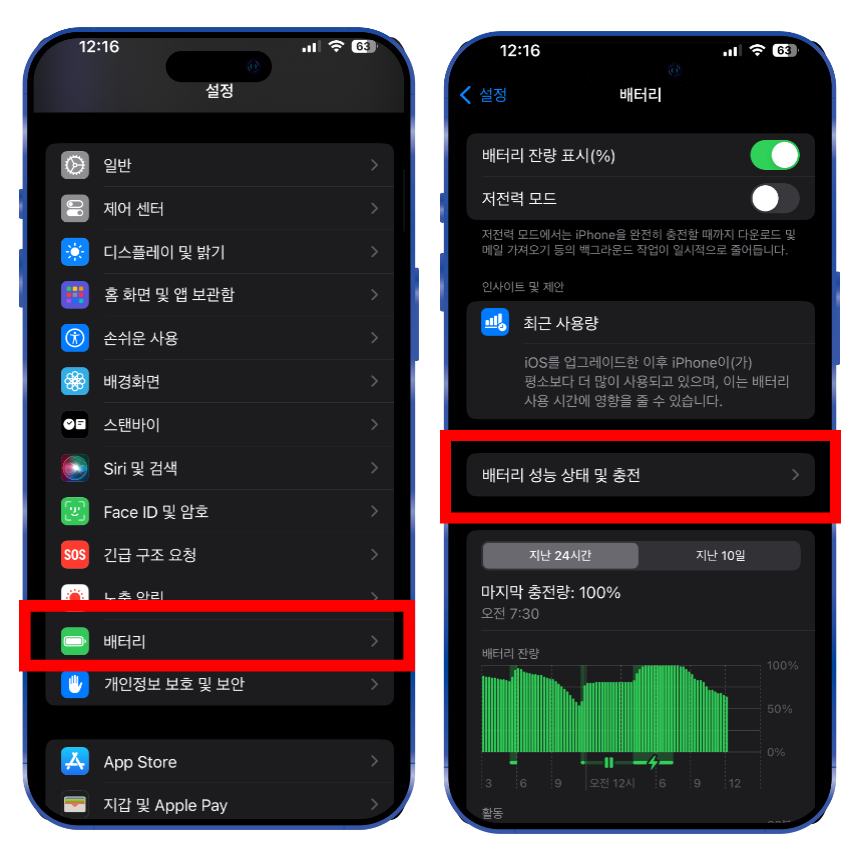
- 설정 앱 - 배터리 - 배터리 성능 상태 및 충전 - 사이클 확인
아이폰 15 이상의 기기를 사용하시는 분들은 간단하게 확인이 가능합니다. 아이폰에서 '설정'앱 실행 후 '배터리' 메뉴로 들어갑니다. 이후 '배터리 성능 상태 및 충전' 항목을 선택하여 들어가면 간단하게 아이폰 배터리 사이클 확인이 가능합니다.
아이폰 14 이전 기기 배터리 사이클 확인 방법
만약 여러분들이 아이폰 14 이전 기기를 사용하신다면 단축어를 통해서 배터리 사이클을 확인해야 합니다. 방법이 어렵지 않으니 내용을 보고 하나씩 따라서 해보시기 바랍니다.
배터리 사이클
www.icloud.com
1. 먼저 배터리 사이클 단축어를 추가해주셔야 합니다. 바로가기를 통해서 간단하게 추가가 가능하니 아래 바로가기를 통해서 아이폰에 배터리 사이클 단축어를 추가합니다.
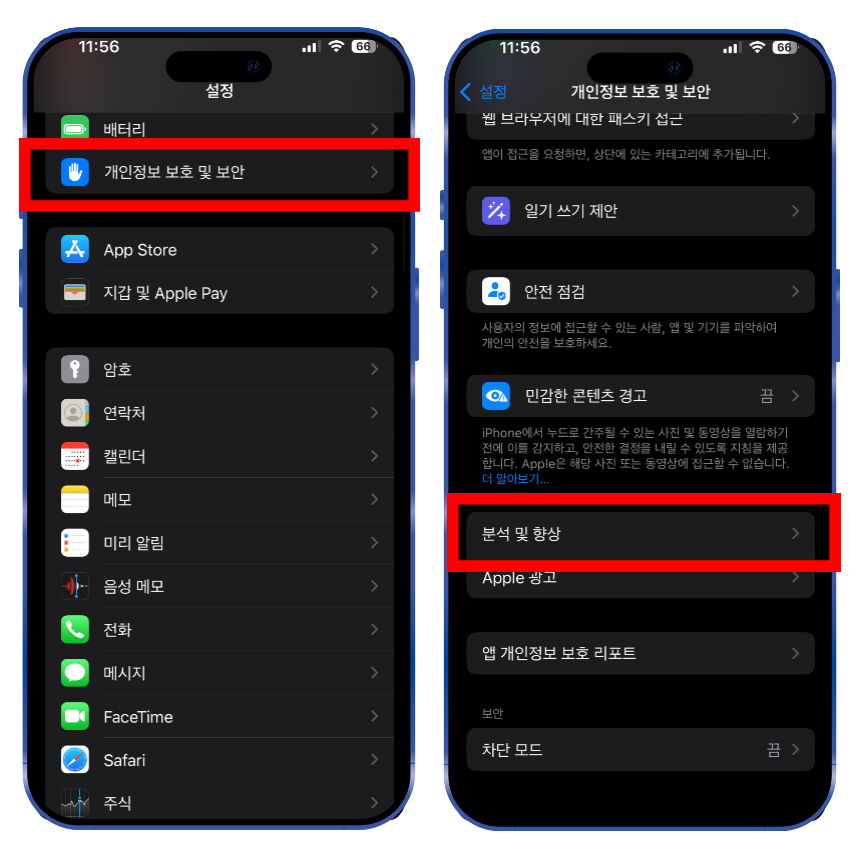
2. 배터리 단축어를 추가한 뒤 아이폰 '설정' 앱 실행 후 '개인정보 보호 및 보안' 메뉴로 들어갑니다. 이후 하단으로 스크롤을 내려서 '분석 및 향상' 탭을 선택합니다.
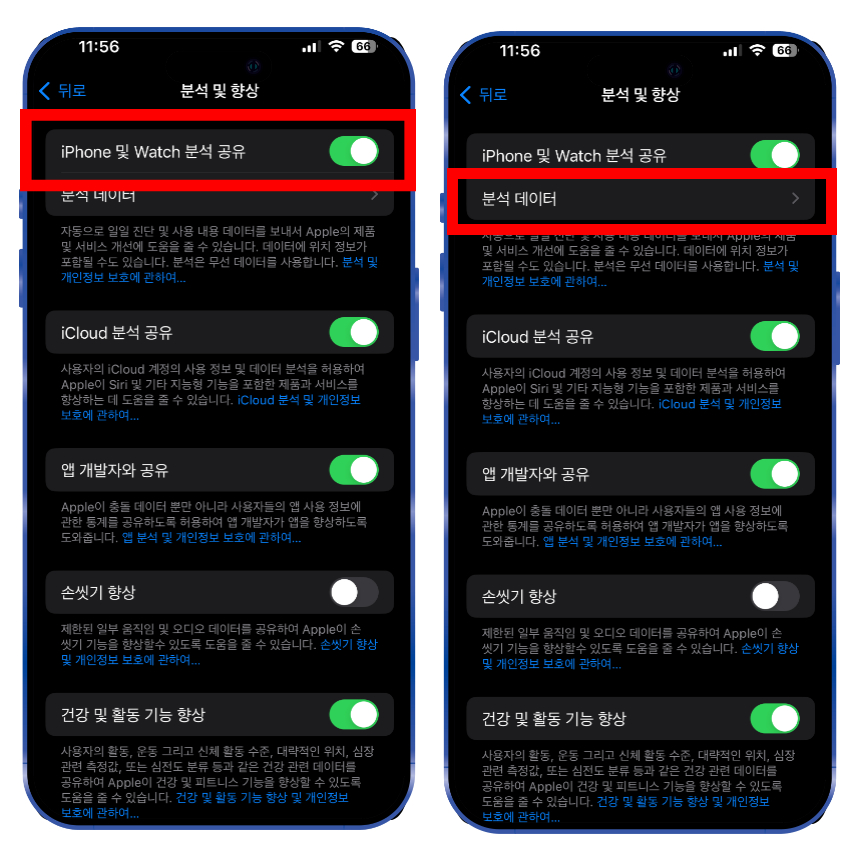
3. 분석 및 향상 메뉴에서 상단에 'iPhone 및 Watch 분석 공유' 항목이 스위치가 꺼져있다면 오른쪽 스위치를 선택하여 활성화 상태로 켜주셔야 합니다.
iPhone 및 Watch 분석 공유가 꺼져있었다면?
만약 해당 메뉴가 켜져있지 않았던 분들이라면 켜신 후 하루 이틀 정도 지나신 후에 단축어 앱을 실행하시기 바랍니다. 분석 데이터를 통해서 배터리 사이클을 확인할 수 있는데 해당 데이터가 비활성화 상태였다면 배터리 사이클을 분석할 수 있는 데이터가 없기 때문에 해당 기능을 켜고 데이터 수집 후 다시 시도하셔야 합니다.
iPhone 및 Watch 분석 공유가 켜져있었다면 그대로 진행해 주세요
해당 메뉴가 켜져 있던 분들은 바로 아래에 보이는 '분석 데이터'를 선택하여 들어가 보도록 하겠습니다.
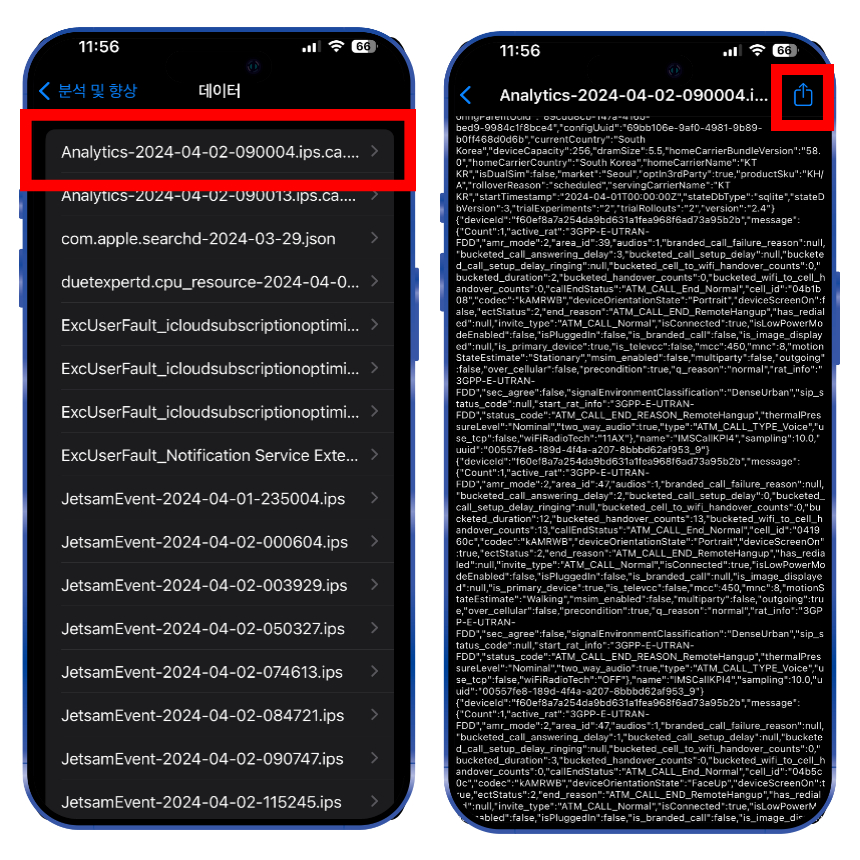
4. 분석 데이터로 들어오면 여러 가지 데이터들이 보일 텐데 그중에서 'analytics-'로 시작하는 파일 중 가장 최근 날짜 파일로 선택해서 들어갑니다. 해당 파일을 실행한 뒤 우측 상단에 '공유' 아이콘을 탭 합니다.
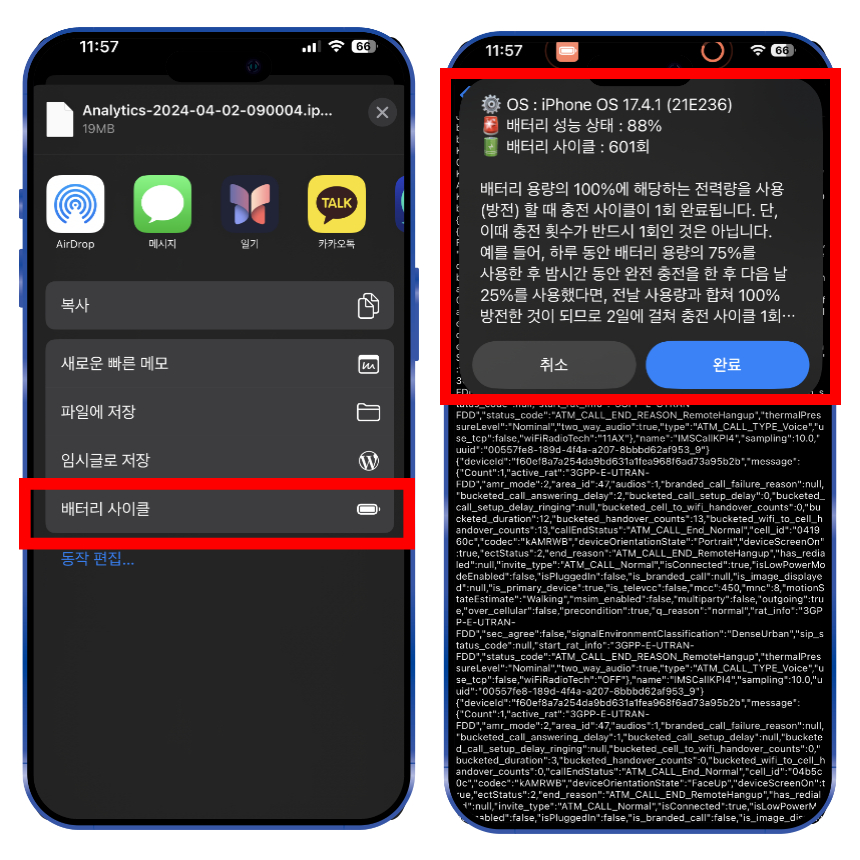
5. 공유에서 하단에 앞서 추가해 둔 '배터리 사이클' 단축어를 누릅니다. 잠시 기다리면 상단에 현재 아이폰 배터리 성능 상태와 배터리 사이클을 확인할 수 있습니다.
콘텐츠 정리
이번 콘텐츠에서는 아이폰 배터리 사이클 확인 방법에 대해서 모델별로 설명을 드려보았습니다. 평소 충전 습관과 사용하는 사용자 방식에 따라서 효율은 달라질 수 있으니 배터리를 오래 쓸 수 있는 습관을 가지고 실천하시면 조금 더 효율적으로 관리가 가능하실 겁니다.
아이폰 배터리 오래 쓰는 법 수명 늘리기 가능한 4가지 관리 방법
아이폰 배터리 오래 쓰는 법에 대한 내용으로 수명 늘리기가 가능한 4가지 방법을 설명해 보도록 하겠다. 요즘 스마트폰은 기본적으로 일체형 배터리를 사용하기 때문에 효율이나 수명을 어떻
dacco.tistory.com
'꿀팁 iT&제태크 > 스마트폰' 카테고리의 다른 글
| 카카오톡 내 프로필 업데이트 빨간점 친구에게 안뜨게 설정 (1) | 2024.04.04 |
|---|---|
| 와이파이 QR코드 만들기 생성하는 방법 (갤럭시, 아이폰) (0) | 2024.04.03 |
| 갤럭시 화면 분할 팝업 멀티 윈도우 설정 쉬운 사용 방법 (1) | 2024.04.01 |
| 갤럭시 재난 문자 끄기 소리 진동 및 무음 변경 설정 방법 (0) | 2024.04.01 |
| 갤럭시 사진 날짜 시간 워터마크 표시 상세정보 확인 및 삭제 방법 (0) | 2024.03.28 |





